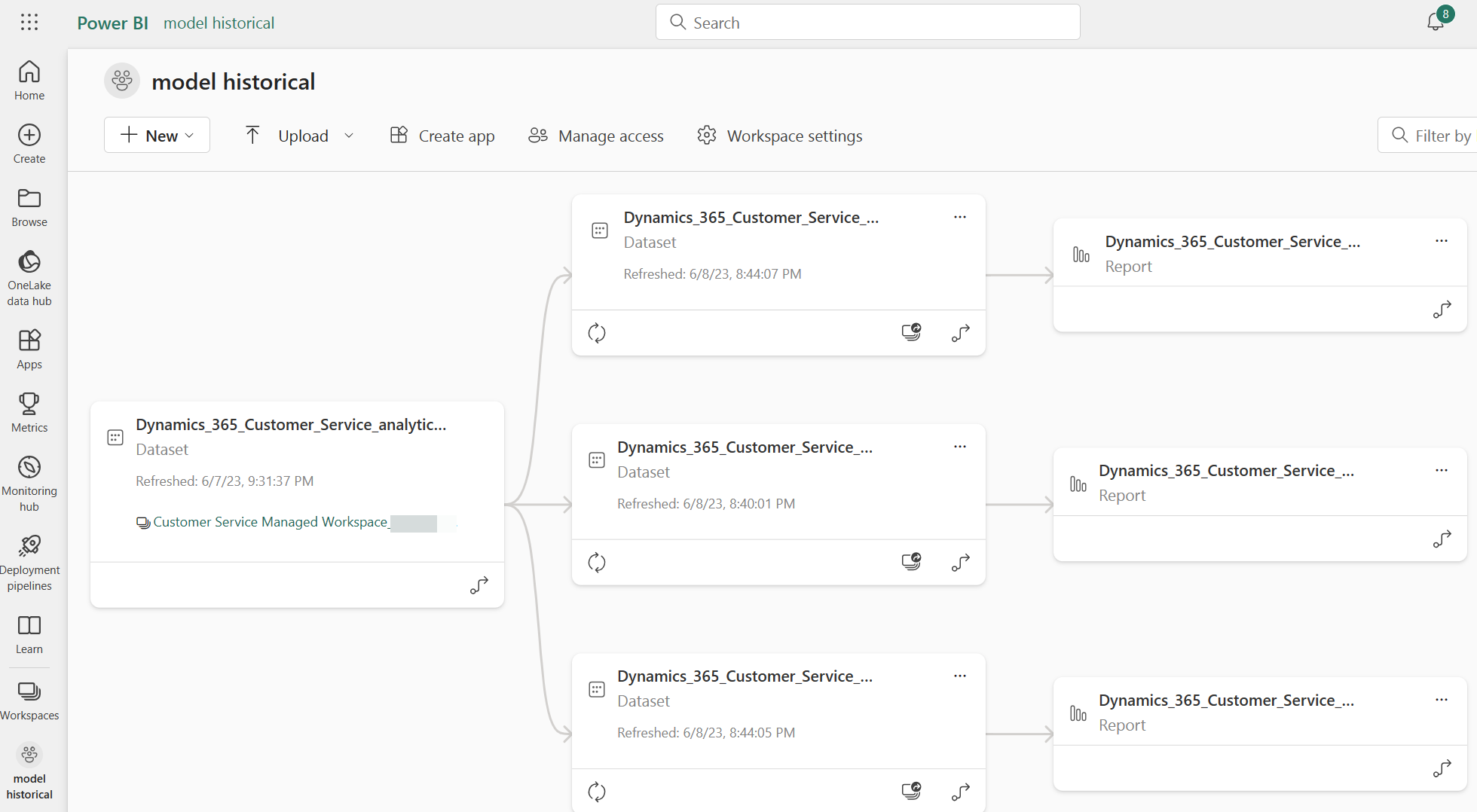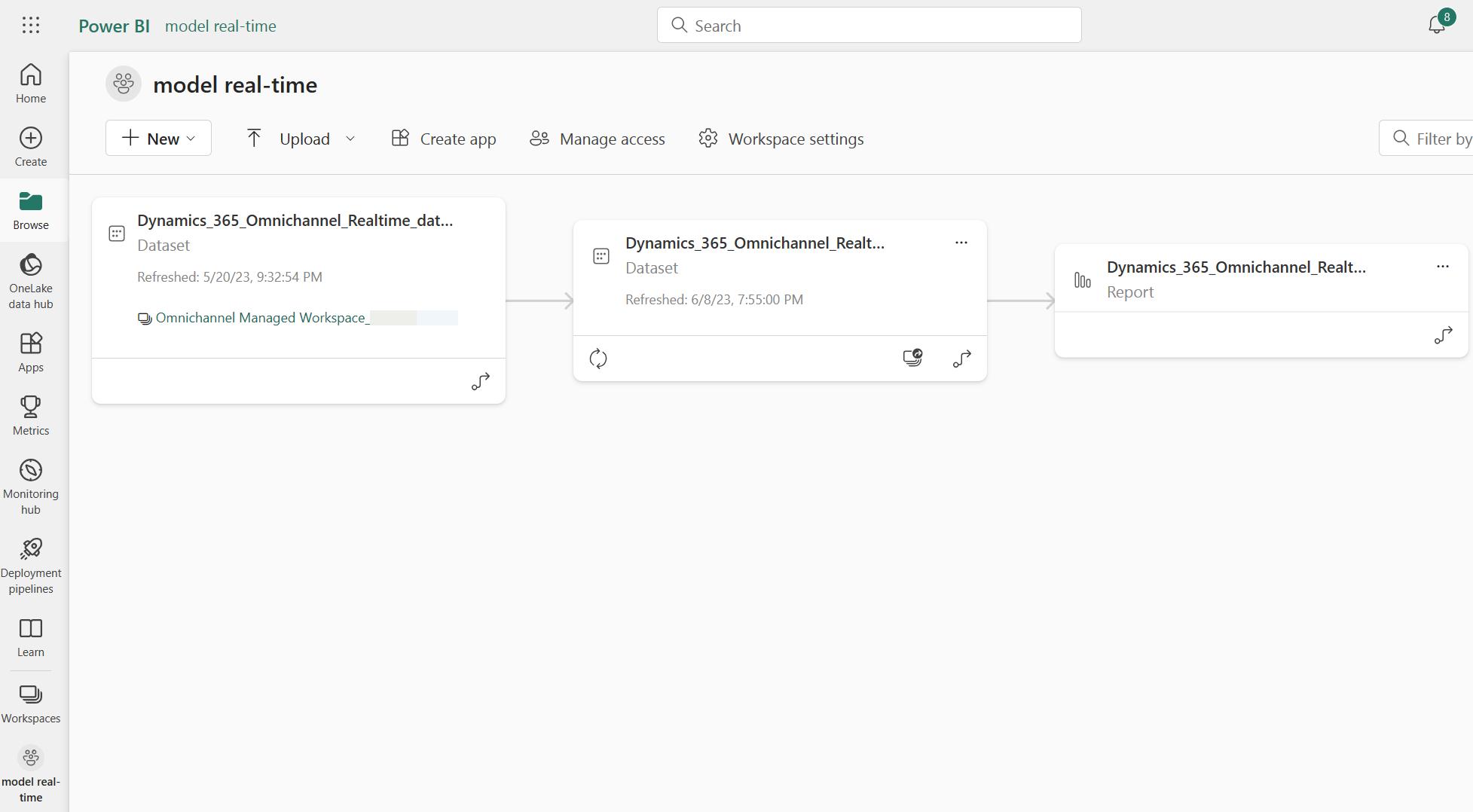データ モデルのカスタマイズの概要
注意
機能の可用性情報は次のとおりです。
| Dynamics 365 Contact Center - 埋め込み | Dynamics 365 Contact Center - スタンドアロン | Dynamics 365 Customer Service |
|---|---|---|
| いいえ | 可 | 可 |
注意
ケース情報は顧客サービスにのみ適用されます。
データ モデルのカスタマイズを使用すると、すぐに使える標準レポートをカスタマイズし、独自の KPI (主要業績評価指標) やカスタム メトリックを追加できるため、組織に最も関連性の高いデータを使用できます。
新しい機能が追加されると、新しい機能によって有効になる追加のワークフローを考慮して、メトリックの定義と計算を継続的に更新する必要があります。 すぐに使用できるモデルを使用し、組織に固有のメトリックのみを作成すると、メトリックの定義が古くなるリスクが軽減されます。
データ モデルのカスタマイズとは何ですか?
Dynamics 365 Customer Service は、Power BI で構築された既成の分析ダッシュボードのスイートを提供します 。 これらの分析ソリューションは、コンタクト センターのパフォーマンスの監視と向上に役立つ業界標準の KPI と指標を提供します。 Power BI ソリューションは、データ モデル (別名データセット) とレポートの 2 つのコンポーネントを展開します。 データ モデルには KPI が格納され、レポートは監督者がこのデータを視覚化するのに役立ちます。
分析を有効にしているすべての組織には、分析ソリューションが展開され、その組織のみが利用できます。 Dynamics 365 は、Dataverse のデータを活用し、KPI ごとに変換ロジックを実行し、これらのデータモデル内でこれらの KPI を利用できるようにします。これは、KPIが編集できないことも意味します。
ただし、組織に展開されるレポートは編集、カスタマイズできます。 視覚的なカスタマイズ を使用すると、レポートを編集して、組織の要件に応じて利用可能なデータを表示できます。 たとえば、Dynamics 365 は必要なデータをすべて読み取り、平均ハンドル時間を計算するために必要なロジックを実行し、それをデータ モデルで使用できるようにします。 必要に応じて編集し、チャートまたは表として表示したり、ドリルダウンしてキューやユーザーの平均処理時間を確認したりすることができます 視覚的なカスタマイズにより、直接公開されていないすぐに使えるメトリクスを活用したり、新しいピボットを作成したり、追加のディメンションを使用してデータを分析することもできます。
データセットで使用可能なデータ、または データセット のメトリクスの計算に使用されるロジックを変更する場合があります。 このセクションでは、利用可能なデータや、データセット内のメトリクスの計算に使用されるロジックを変更する必要があるシナリオについて説明します。 これらのシナリオは通常、組織に固有のプロセスによって推進されます。
シナリオベースのユースケース
シナリオ 1: データセット で提供される既定のメトリクスのバリアントを作成する必要があります。これは、類似していますが、異なるロジックを使用します。 たとえば、10 秒、20 秒、30 秒、40 秒、60 秒、120 秒のサービスレベル指標はオムニチャネルのリアルタイム レポートで提供されていますが、150 秒のサービスレベルに取り組んでいるチームがあり、その指標をレポートで確認したいとします。
シナリオ 2: 組織は、既定で異なる方法で提供される指標を計算しますが、組織のロジックに基づいて計算したいと考えています。 たとえば、平均処理時間を計算するときは、プライマリ エージェント (会話を所有し、会話に割り当てられているアクティブ エージェント) が費やした時間のみが考慮されます。 リアルタイム メトリクスの詳細については、Customer Service 用オムニチャネル メトリクス を参照してください。 中小企業のコンサルティングに費やした時間は、別の指標として提供されます。 あなたの組織は、この時間を処理時間に含めたいと考えています。
シナリオ 3: 組織は、Dynamics 365 エンティティの属性をカスタマイズしている、またはワークフローやプロセスをサポートするカスタム エンティティを持っており、それらの属性をレポートに含めたい、またはそれらの属性に基づいて構築されたメトリクスを持っています。 さらに、組織は、レポートまたは データセットに既定で含まれていないすぐに使える属性についてレポートしたいと考えています。 たとえば、組織に地域属性を含めるためにカスタマイズされたユーザー エンティティがあり、地域ごとの解決時間のドリルダウンを取得したいとします。
シナリオ 4: 組織は、組織で使用している複数のアプリケーションからデータを取得するカスタム ダッシュボードを構築したいと考えています。 たとえば、従業員管理システムから運用データを取得する既存の Power BI ダッシュボードがあり、エージェントのプレゼンスなどの Dynamics 365 データをこのダッシュボードに表示したいとします。
データ モデルのカスタマイズはどのように役立つか
データ モデルのカスタマイズは、シナリオ などに役立ちます。 データ モデルのカスタマイズは、すぐに使えるレポートで使用されるデータセットのコピーを組織の Power BI ワークスペースに展開し、複合モデル を構築できるようにします。
履歴データ モデルの場合、データセット は、変換された Dynamics 365 の履歴データをホストし、メトリックを公開する Azure Data Lake に接続します。 リアルタイム データ モデルの場合、データセットは TDS コネクタを使用して Dynamics 365 データベースに直接接続し、リアルタイム メトリックの計算に必要なロジックを実行します。
Dynamics 365 データ モデルに接続するローカル モデルをワークスペース内に作成すると、既成のすべてのメトリクスを保持しながら新しいメトリクスを作成できるため、時間と労力を節約できます。 既存のレポートを再構築することなく、Dynamics 365 データ モデルを既存のレポートに追加できます。
既成のモデルで利用可能なメトリクスを再作成せずにモデルを活用することで、これらのメトリクスの計算に使用されるロジックが常に最新の状態に保たれることも保証されます。
データ モデルのカスタマイズはどのように役立つか
データ モデルのカスタマイズには、組織が有料の Power BI サービスを使用している必要があり、Power BI サービス内で 2 つのワークスペースを使用している必要があります。
ワークスペースの管理
このワークスペースは、Dynamics 365 Customer Service によってプロビジョニングされ、維持されます。 Dynamics 365 のデータセットはこのワークスペースに展開されます。
リアルタイムのデータモデル設定では、オムニチャネル管理ワークスペース_(GUID) というワークスペースが作成されます。 リアルタイム データ モデルは、このワークスペース内でホストされます。 TDS コネクタを使用して Dynamics 365 から継続的にデータを抽出し、リアルタイムのメトリクスを計算します。
履歴データモデル設定では、顧客サービス管理ワークスペース_(GUID) というワークスペースが作成されます。 履歴データ モデルは、このワークスペース内でホストされます。 このデータ モデルは、Azure Data Lake からの最新データで毎日更新されます。 過去 2 年間の履歴データは毎日処理され、KPI に変換されてデータ レイクに保存されます。
注意
この単一のデータ モデルは、サポート案件分析と会話分析の両方をサポートします。 ナレッジ分析と統合ルーティング分析はカスタマイズできません。
新しいリリース バージョンで既成のデータ モデルが更新されるたびに、管理ワークスペースに展開されるデータ モデルも更新され、新しいメトリクス、既存のメトリクスのロジックの更新、バグ修正などの最新のアップデートが組織に提供されます。
注意
管理対象ワークスペース内の データセット を読み取り専用として扱うことをお勧めします。 レポートの誤動作につながる可能性があるため、このデータセットを変更しないことをお勧めします。 管理対象ワークスペース内のデータ モデルに加えられた変更は、新しいバージョンがリリースされるたびに上書きされます。
顧客ワークスペース
既成のレポートのコピーがこのワークスペースに作成されます。 構成中に、新しいワークスペースを作成することも、既存のワークスペースを指定することもできます。
有効にした機能に応じて、履歴データ モデルのカスタマイズ用に選択したワークスペースで作成された最大 3 つの異なるレポートが表示され、リアルタイム データ モデルのカスタマイズでは 1 つのレポートが表示される場合があります。
各レポートは独自のコンポジット データセット に接続され、さらにコンポジット データセットが管理対象ワークスペース内のデータ モデルに接続されます。
これらのレポートのコピーは、ニーズに合わせて編集および更新でき、レポート全体を最初から作成するのではなく、構築のベースとして提供されます。 これらのレポートは、機能が設定された場合にのみ作成され、更新されることはありません。 これらのレポートは、既成のレポートが更新されても上書きされません。
履歴分析レポートとリアルタイム分析の両方に同じワークスペースを指定することもできます。
注意
モデルのカスタマイズされたレポートでは、割り当て、転送、監視、強制終了などのスーパーバイザー アクションは使用できません。
参照
履歴分析とリアルタイム分析で使用する Dataverse エンティティ
履歴分析レポートとリアルタイム分析レポートのデータ モデルをカスタマイズする
ビジュアル表示をカスタマイズする